
本教程详细阐述如何在React Native应用中实现实时的表单输入验证,特别是邮箱格式验证,并向用户显示具体的错误提示。文章将深入探讨如何利用React Context API管理验证逻辑和错误状态,以及如何改造自定义输入组件(如AuthInput)以接收并渲染字段级的错误信息,从而提供即时、友好的用户反馈,提升应用的用户体验和健壮性。
在移动应用开发中,表单验证是不可或缺的一部分。为了提供良好的用户体验,我们通常需要在用户输入时即时反馈验证结果,而不是等到提交表单时才显示错误。本教程将以一个react native注册表单为例,演示如何结合context api和自定义组件实现这一目标。
1. 核心验证逻辑与状态管理
为了将认证逻辑和状态集中管理,我们通常会使用React Context API。在提供的示例中,AuthContextProvider 承担了这一角色。它维护了多种状态,包括加载状态 (isLoading)、通用错误信息 (error)、当前用户 (user) 以及针对特定字段的验证错误,例如 emailValidError。
以下是 AuthContextProvider 中关键的邮箱验证逻辑:
import React, { useState, createContext } from 'react';
// 假设 registerRequest, onLogin 等函数已定义
export const AuthContext = createContext();
export const AuthContextProvider = ({ children }) => {
const [isLoading, setIsLoading] = useState(false);
const [error, setError] = useState(null);
const [user, setUser] = useState(null);
const [emailValidError, setEmailValidError] = useState(""); // 邮箱验证错误状态
// 邮箱格式验证函数
const handleValidEmail = (val) => {
let reg = /^\w+([\.-]?\w+)*@\w+([\.-]?\w+)*(\.\w\w+)+$/;
if (val.length === 0) {
setEmailValidError("邮箱地址不能为空");
} else if (reg.test(val) === false) {
setEmailValidError("请输入有效的邮箱地址");
} else {
setEmailValidError(""); // 验证通过,清空错误信息
}
};
// 注册逻辑(此处省略部分细节,保留与错误处理相关的部分)
const onRegister = async (email, username, password, password2) => {
if (password !== password2) {
setError("两次输入的密码不一致");
return;
}
// ... 其他注册逻辑,如调用 registerRequest ...
// 捕获注册过程中的后端错误
// registerRequest(...)
// .catch((e) => {
// setIsLoading(false);
// setError(e.toString()); // 设置通用错误信息
// });
};
return (
<AuthContext.Provider
value={{
isAuthenticated: !!user,
isLoading,
error, // 通用错误
user,
onRegister,
handleValidEmail, // 邮箱验证函数
emailValidError, // 邮箱字段错误
}}>
{children}
</AuthContext.Provider>
);
};
handleValidEmail 函数根据传入的邮箱值 val 进行正则匹配和长度检查,并相应地更新 emailValidError 状态。这个状态将被暴露给需要使用它的组件。
2. 表单组件中的错误状态消费
RegisterScreen 组件是用户进行注册操作的界面。它通过 useContext(AuthContext) 钩子来获取 AuthContextProvider 中暴露的状态和函数。
关键在于如何将 emailValidError 状态传递给对应的输入框组件,并触发邮箱验证函数。
import React, { useState, useContext }
import { ActivityIndicator, Text } from 'react-native';
import styled from 'styled-components/native';
import { AuthContext } from '../../services/authentication/authentication.context'; // 假设路径正确
// 假设 AccountBackground, AccountCover, Title, Spacer, AuthButton 已定义
// 假设 ErrorContainer 已定义
// AuthInput 是一个自定义的样式化输入框组件,我们稍后会改造它
export const AuthInput = styled(TextInput)`
width: 200px;
background-color: #c6daf7;
`;
export const ErrorContainer = styled.View`
max-width: 300px;
align-items: center;
align-self: center;
margin-top: ${(props) => props.theme.space[2]};
margin-bottom: ${(props) => props.theme.space[2]};
`;
export const RegisterScreen = ({ navigation }) => {
const [email, setEmail] = useState("");
const [username, setUsername] = useState("");
const [password, setPassword] = useState("");
const [password2, setPassword2] = useState("");
// 从 AuthContext 中获取所需的状态和函数
const { onRegister, isLoading, error, handleValidEmail, emailValidError } =
useContext(AuthContext);
return (
<AccountBackground>
<AccountCover />
<Title>注册</Title>
<AccountContainer>
<AuthInput
label="E-mail"
value={email}
textContentType="emailAddress"
keyboardType="email-address"
autoCapitalize="none"
onChangeText={(u) => {
setEmail(u); // 更新本地邮箱状态
handleValidEmail(u); // 调用邮箱验证函数
}}
// 将 emailValidError 传递给 AuthInput 组件
error={emailValidError}
/>
<Spacer size="large">
<AuthInput
label="用户名"
value={username}
textContentType="username"
autoCapitalize="none"
onChangeText={(user) => setUsername(user)}
/>
</Spacer>
{/* 其他密码输入框省略 */}
{/* 显示通用错误信息,如密码不一致或后端返回的错误 */}
{error && (
<ErrorContainer size="large">
<Text variant="error" style={{ color: 'red' }}>{error}</Text>
</ErrorContainer>
)}
<Spacer size="large">
{!isLoading ? (
<AuthButton
icon="email"
mode="contained"
onPress={() => onRegister(email, username, password, password2)}>
注册
</AuthButton>
) : (
<ActivityIndicator animating={true} />
)}
</Spacer>
</AccountContainer>
<Spacer size="large">
<AuthButton mode="contained" onPress={() => navigation.goBack()}>
返回
</AuthButton>
</Spacer>
</AccountBackground>
);
};
在 AuthInput 组件中,我们通过 onChangeText 监听用户的输入,并立即调用 handleValidEmail 进行验证。最重要的是,emailValidError 状态被作为 error prop 传递给了 AuthInput 组件。
3. 增强自定义输入组件以显示错误
为了让 AuthInput 能够显示传递进来的错误信息,我们需要修改其内部实现。原始的 AuthInput 可能只是一个简单的 TextInput 样式化组件。现在,它需要能够接收一个 error prop,并在存在错误时渲染对应的文本。
以下是改造后的 AuthInput 组件示例:
import React from 'react';
import styled from 'styled-components/native';
import { TextInput, Text } from 'react-native'; // 确保导入 Text 组件
// 定义样式化的 TextInput
const StyledTextInput = styled(TextInput)`
width: 200px;
background-color: #c6daf7;
padding: 10px;
border-radius: 5px;
border-width: 1px;
border-color: ${props => props.error ? 'red' : 'transparent'}; // 根据是否有错误改变边框颜色
`;
// 定义错误文本的样式
const ErrorText = styled(Text)`
color: red;
font-size: 12px;
margin-top: 4px;
margin-left: 5px; // 调整位置
`;
// 增强 AuthInput 组件
export const AuthInput = ({ error, ...props }) => {
return (
<>
{/* 传递 error prop 给 StyledTextInput,以便根据错误状态改变样式 */}
<StyledTextInput {...props} error={!!error} />
{/* 如果存在错误信息,则渲染错误文本 */}
{error && <ErrorText>{error}</ErrorText>}
</>
);
};
通过上述改造,AuthInput 组件现在不仅是一个样式化的输入框,它还能智能地接收并显示与其相关的验证错误。当 error prop 存在时,它将渲染一个红色的错误提示文本,并且可以根据 error prop 的布尔值来改变输入框的边框颜色,提供更直观的视觉反馈。
总结与注意事项
通过以上步骤,我们成功地在React Native应用中实现了实时的字段级错误提示:
- Context API集中管理: 利用 AuthContext 统一管理认证相关的状态和验证逻辑,使其在不同组件间共享。
- 细粒度错误状态: 区分通用错误(如密码不一致、网络请求失败)和字段级错误(如邮箱格式不正确),并分别维护状态。
- 组件化错误显示: 改造自定义输入组件,使其能够接收并渲染自身的验证错误信息,将错误显示逻辑封装在组件内部。
- 实时反馈: 在 onChangeText 回调中调用验证函数,确保用户输入时即时获得反馈。
注意事项:
- 性能优化: 对于频繁触发的 onChangeText 验证,如果验证逻辑复杂,可以考虑使用 防抖 (Debounce) 技术,例如在用户停止输入一段时间后再执行验证,以避免不必要的性能开销。
- 用户体验: 错误提示应简洁明了,避免使用过于技术化的语言。除了文本提示,还可以通过改变输入框边框颜色、添加图标等方式增强视觉反馈。
- 表单提交验证: 除了实时验证,在用户点击提交按钮时,仍需进行一次完整的表单验证,确保所有字段都符合要求,并且可以处理后端返回的验证错误。
- 可访问性 (Accessibility): 确保错误提示对于使用屏幕阅读器等辅助技术的用户也是可访问的。例如,可以使用 aria-describedby 属性将错误消息与输入字段关联起来。



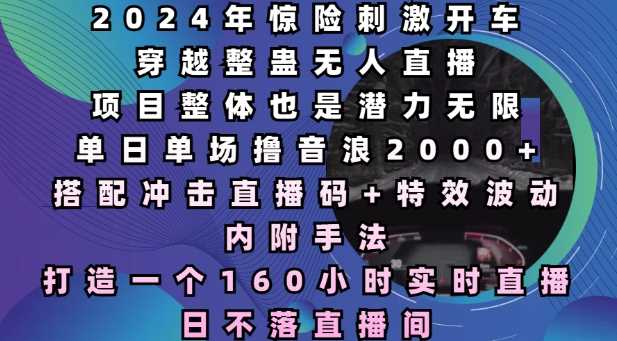

































暂无评论内容